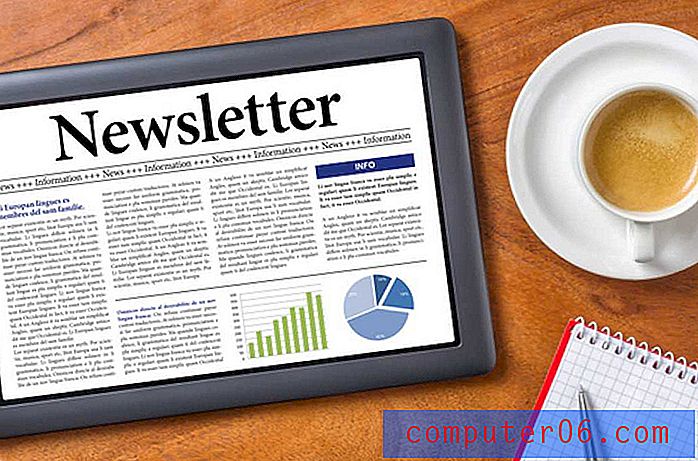Jak zamknout buňku v Excelu 2010
Některé tabulky aplikace Microsoft Excel 2010 mohou být složitější než jiné. Velmi zapojené pracovní listy mohou zahrnovat kombinaci vzorců a informací, které jsou velmi složité, a dokonce i malé změny v některých buňkách by mohly vést ke katastrofálním událostem pro zbývající data na listu. Pokud jste dokončili tak složitý pracovní list a chcete zajistit, aby se zvláště důležitá data nezměnily, musíte se naučit, jak uzamknout buňku v Excelu 2010. Excel vám poskytuje možnost uzamčení každé buňky jednotlivě, což ponechá zbytek tabulky otevřené pro potenciální úpravy vy sami nebo kdokoli jiný s oprávněními k úpravám sešitu.
Uzamčení jediné buňky v Excelu 2010
Mnoho lidí vybere možnost uzamčení celého sešitu nebo listu, což je mnohem důkladnější způsob uzamčení dat v souboru Excel. V mnoha případech však může být tento druh totální změny kontraproduktivní, pokud je ještě třeba provést změny. Proto je zahrnutí funkce uzamčení jedné buňky v Excelu 2010 tak užitečné.
Krok 1: Začněte otevřením sešitu aplikace Excel 2010, který obsahuje buňku, kterou chcete zamknout.
Krok 2: Klikněte na buňku (buňky), která obsahují data, která nechcete zamknout.
Krok 3: Klepněte pravým tlačítkem myši na jednu z vybraných buněk a potom klepněte na příkaz Formátovat buňky .

Krok 4: Klikněte na kartu Ochrana v horní části okna, zrušte zaškrtnutí políčka vlevo od Zamčeno a poté klikněte na tlačítko OK .
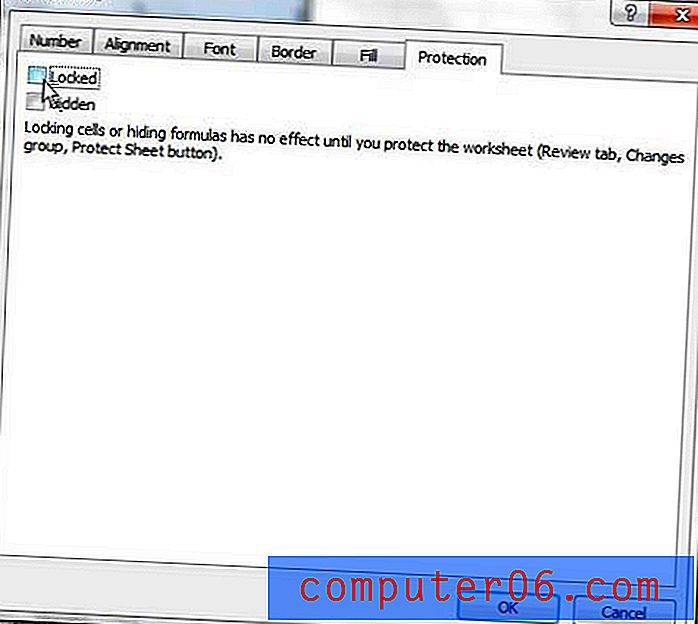
Krok 5: Klikněte na kartu Domů v horní části okna.
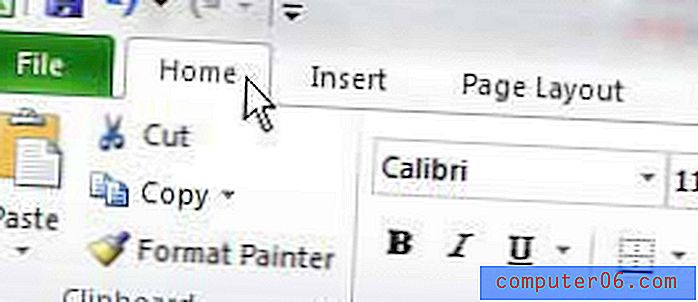
Krok 6: Klikněte na rozbalovací nabídku Formát v části Buňky pásu karet v horní části okna.
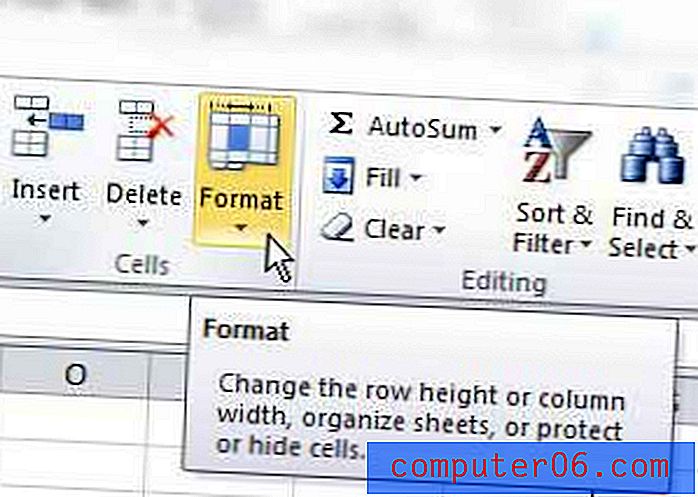
Krok 7: Klikněte na možnost Chránit list ve spodní části nabídky.
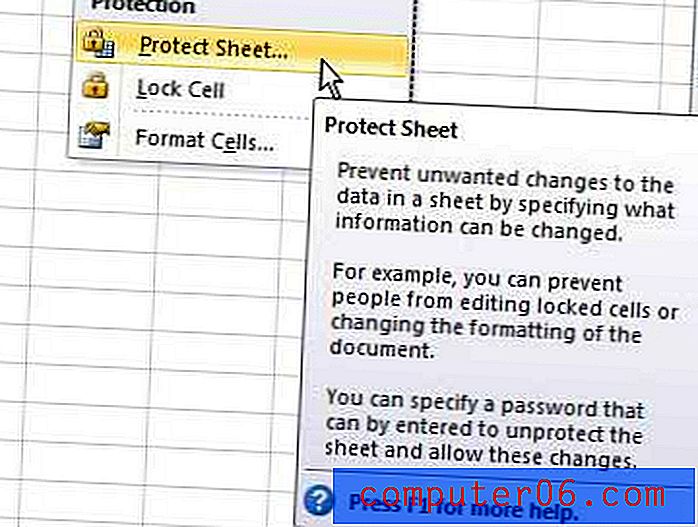
Krok 6: Zadejte heslo, které bude potřeba k úpravě nebo odemknutí uzamčené buňky (buněk) do pole v horní části okna, a poté klikněte na tlačítko OK v horní části okna. Ve výchozím nastavení budou uživatelé vašeho listu moci zobrazit a vybrat pouze uzamčené buňky. V tomto okně však můžete zkontrolovat další možnosti, pokud jim také chcete povolit provádět další změny.
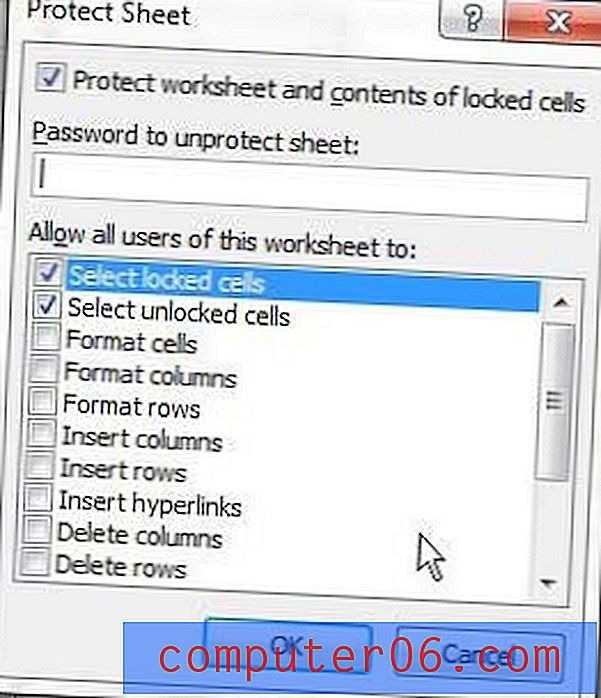
Krok 7: Znovu zadejte heslo pro potvrzení a poté klikněte na OK .
Pokud se rozhodnete, že chcete provést nějaké změny v buňce, která je aktuálně uzamčena, budete muset použít možnost Odemknout list z nabídky Formát, provést změnu, poté se vrátit a resetovat nové heslo pro list.